revit项目中幕墙的创建
来源:网络收集 点击: 时间:2024-06-29【导读】:
revit是目前建筑行业常用到的建模软件,它可以很直观的将模型的信息展现在我们面前,下面给大家分享一下在revit项目中幕墙的创建工具/原料more电脑revit方法/步骤1/6分步阅读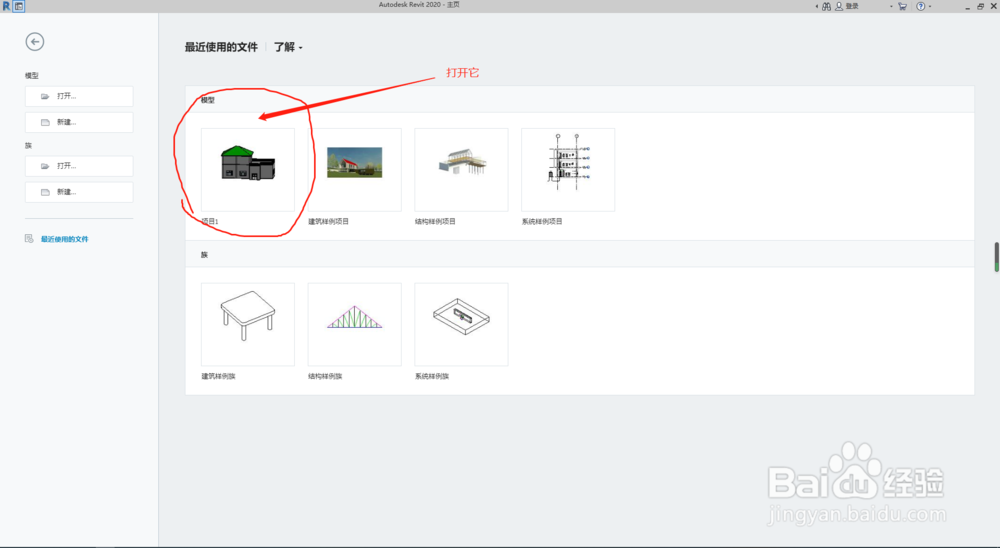 2/6
2/6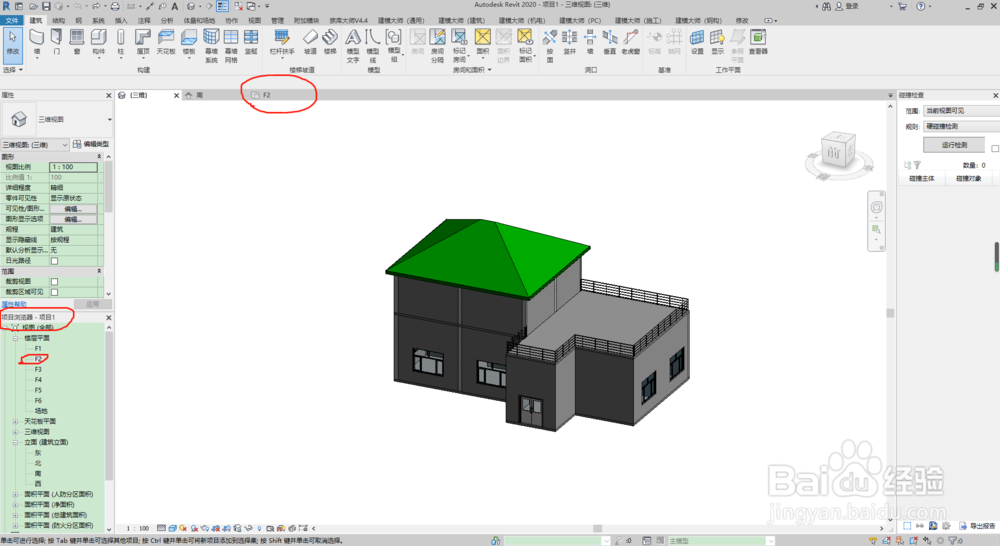 3/6
3/6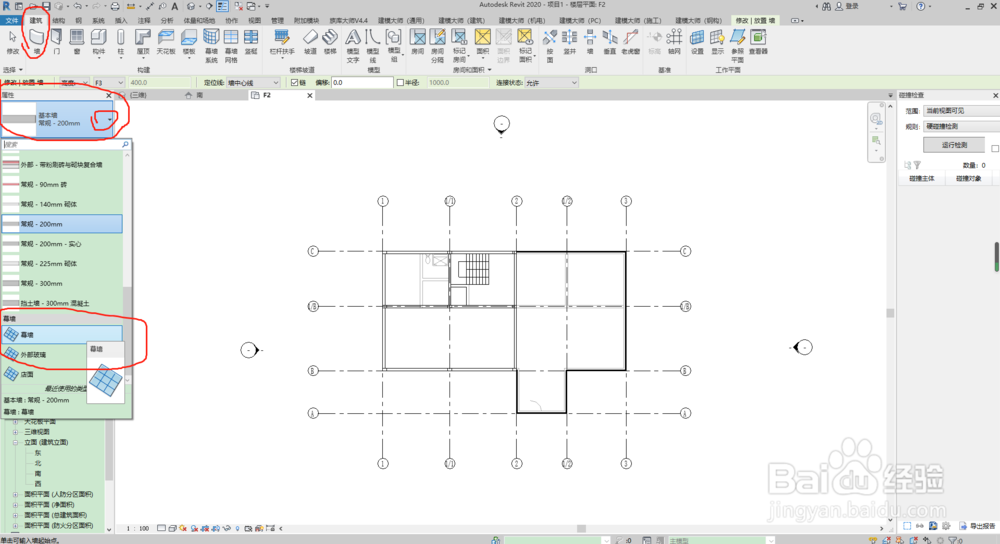 4/6
4/6
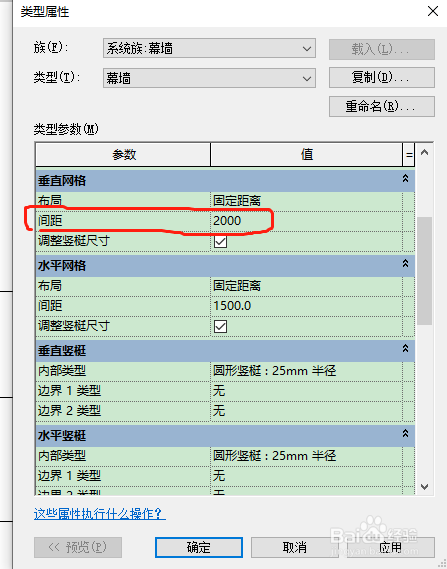
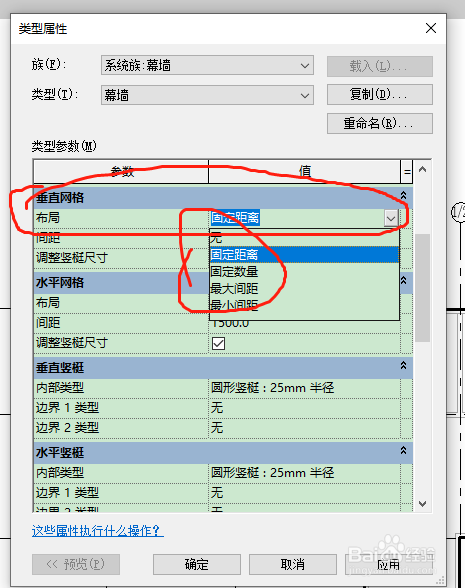 5/6
5/6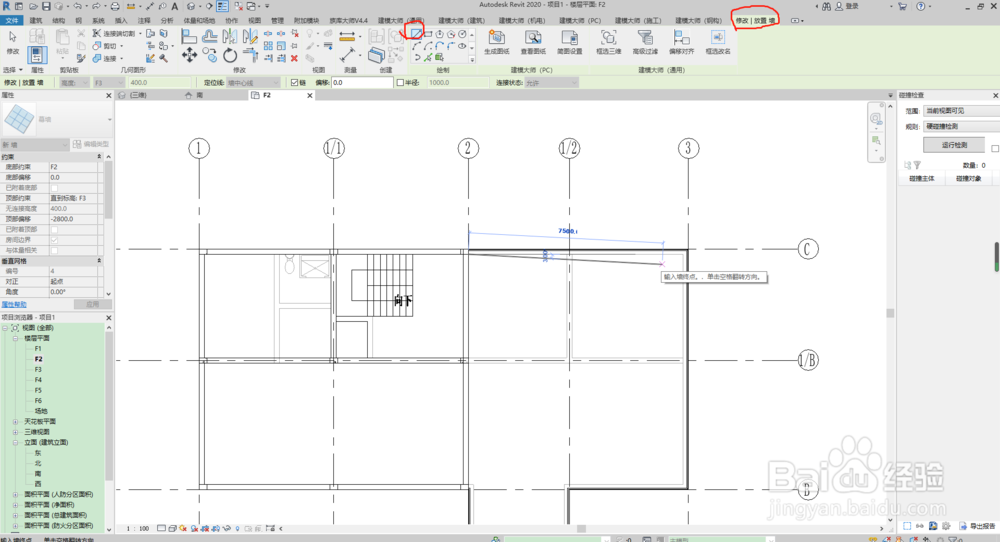 6/6
6/6 REVIT幕墙
REVIT幕墙
一、打开revit软件,并打开我们需要创建幕墙的项目
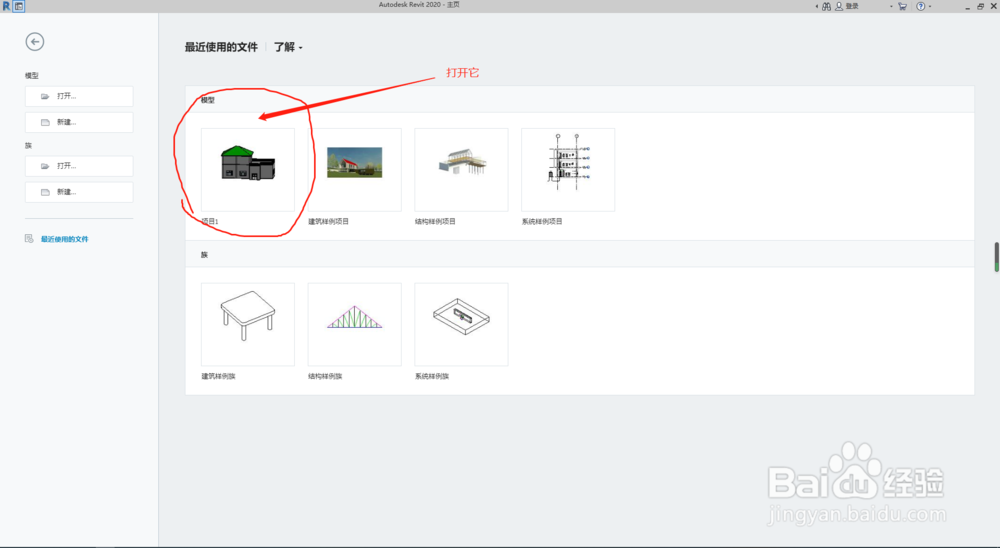 2/6
2/6二、在项目浏览器中的楼层平面中选择我们需要创建幕墙的标高,并点击进入该标高下的平面视图
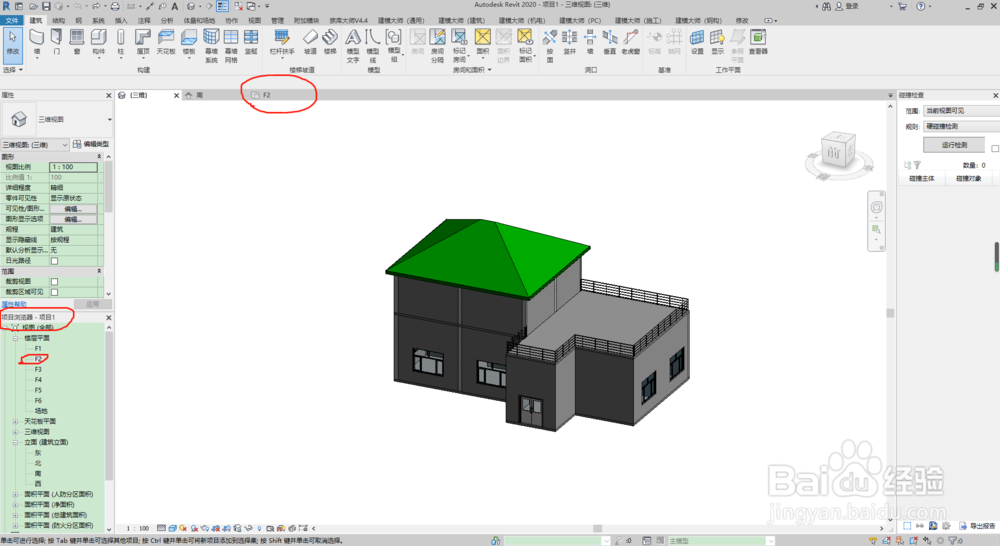 3/6
3/6三、在平面视图中,选择建筑选项卡下的墙工具,点击墙工具之后选择属性框中的下拉箭头,在下拉框中选择幕墙,如图所示
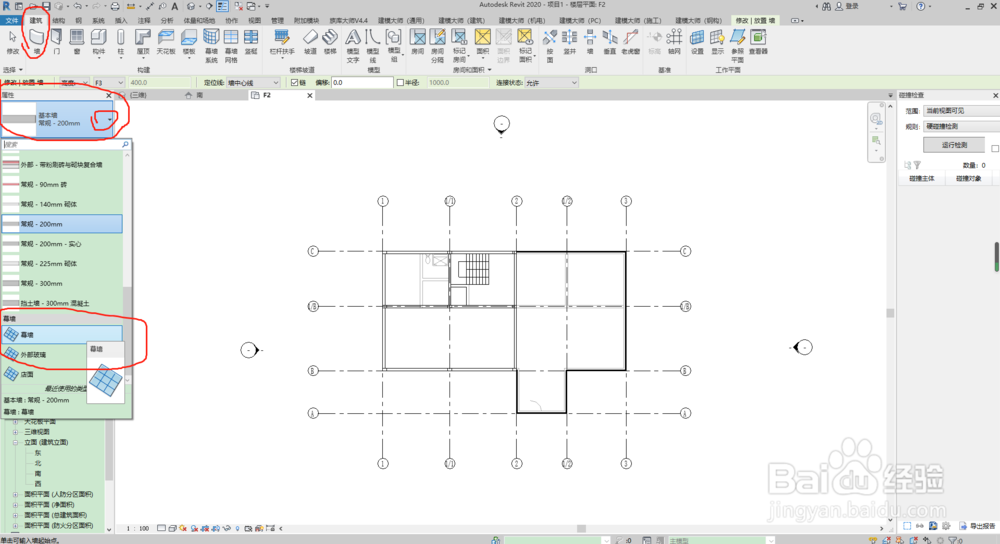 4/6
4/6四、选择好之后,点击编辑属性,在新出现的属性框中可以设置垂直网格、水平网格、垂直竖梃和水平竖梃,里面可以设置竖梃分布方式和间距以及竖梃的类型,如图所示

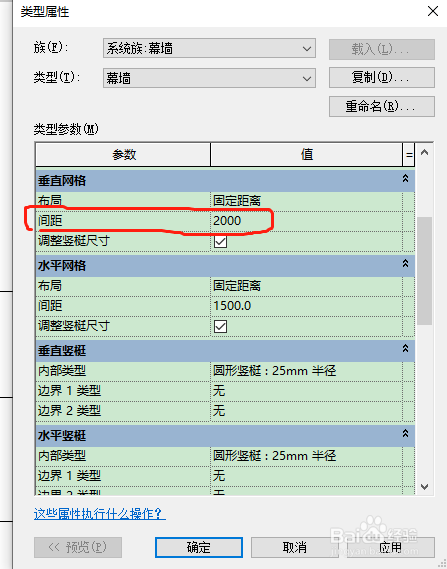
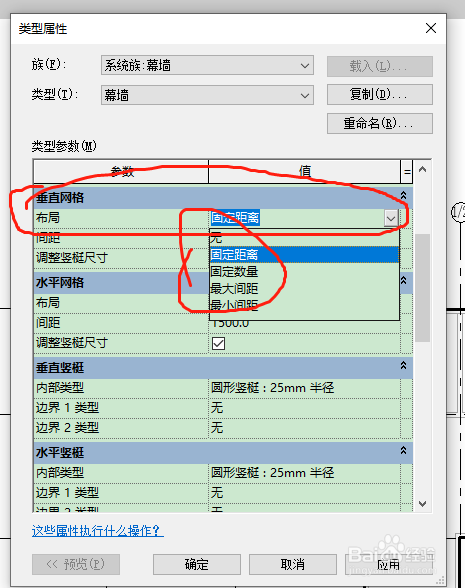 5/6
5/6五、全都设置好之后点击确定,然后选择直线工具开始绘制幕墙,绘制完成之后通过按键ESC退出绘制模式
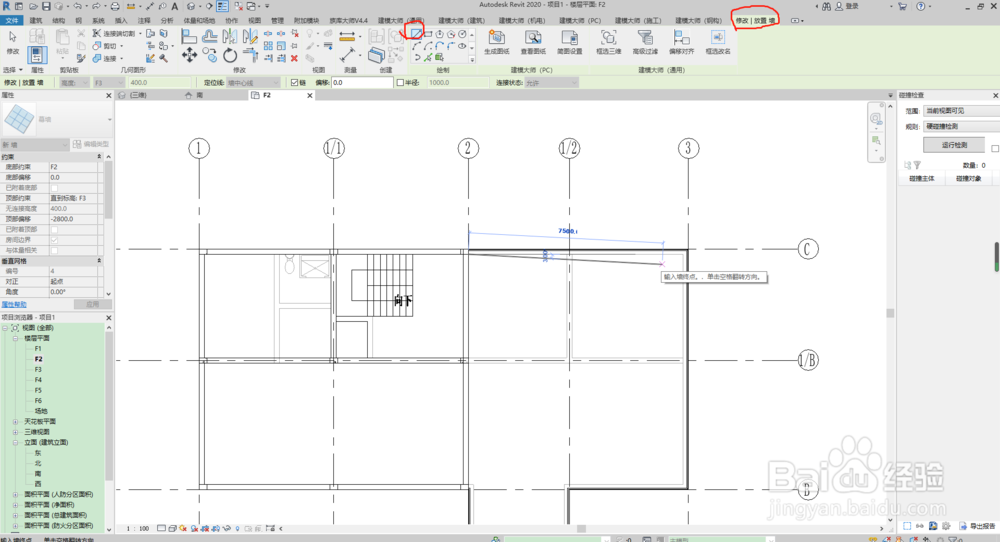 6/6
6/6六、进入三维视图模式,可以看到刚才我们绘制好的幕墙,如图所示。之后点击保存项目即可
 REVIT幕墙
REVIT幕墙 版权声明:
1、本文系转载,版权归原作者所有,旨在传递信息,不代表看本站的观点和立场。
2、本站仅提供信息发布平台,不承担相关法律责任。
3、若侵犯您的版权或隐私,请联系本站管理员删除。
4、文章链接:http://www.1haoku.cn/art_919236.html
上一篇:狗狗老是咳嗽卡卡的怎么回事
下一篇:怎么在携程上预订往返机票
 订阅
订阅